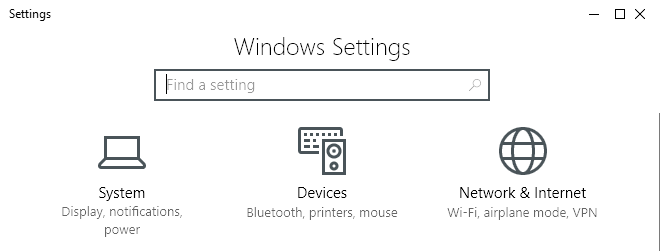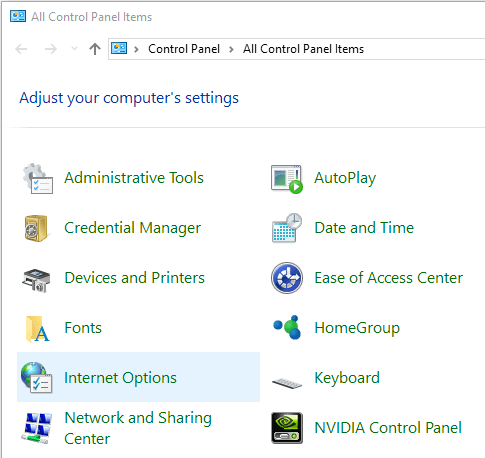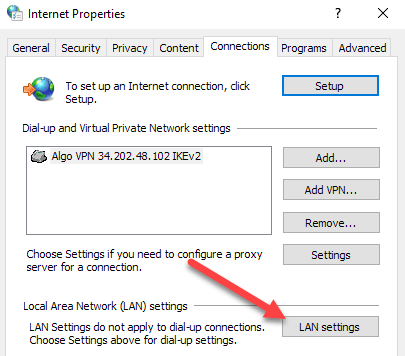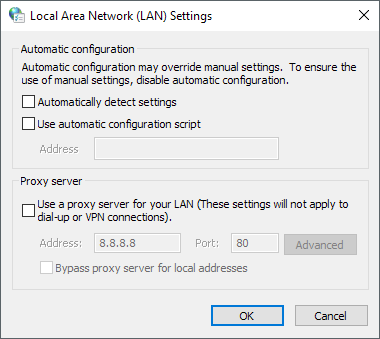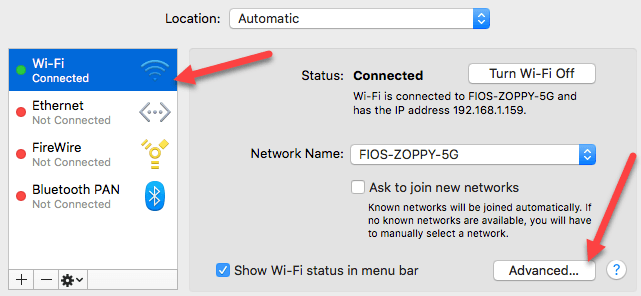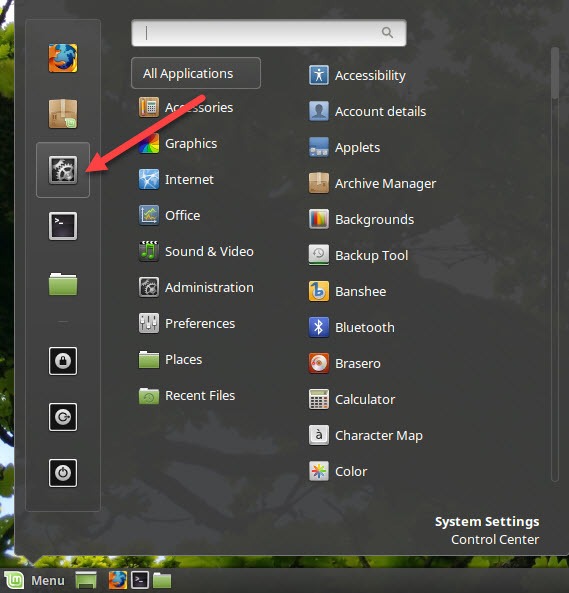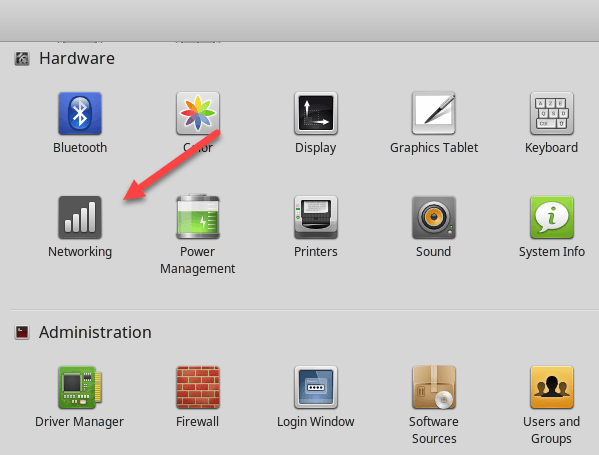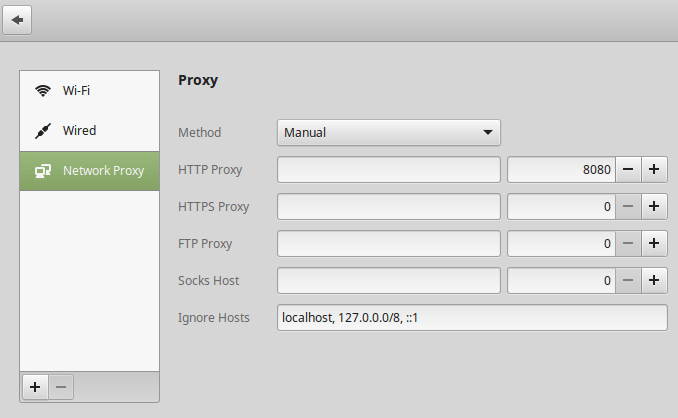Jika Anda merasa koneksi Internet Anda lebih lambat dari yang seharusnya atau Anda melihat bahwa situs web tertentu diblokir saat menjelajah, itu mungkin karena semua lalu lintas Internet Anda akan melalui server proxy.
Server proxy pada dasarnya hanyalah komputer lain yang berada di antara Anda dan ISP Anda. Biasanya dikonfigurasi di lingkungan perusahaan untuk memfilter lalu lintas web yang akan masuk dan dari komputer karyawan. Dalam artikel ini, saya akan menunjukkan kepada Anda bagaimana Anda dapat memeriksa pengaturan proksi Anda untuk melihat apakah komputer Anda memang menggunakan server proxy atau tidak.
Dalam banyak kasus, Anda sebenarnya tidak akan dapat mengubah dari server proxy, karena dikendalikan oleh administrator. Namun, ada kalanya komputer pribadi secara tidak sengaja atau jahat diatur untuk menggunakan server proxy.
Periksa Pengaturan Proxy di Windows
Di Windows, sebagian besar browser akan menggunakan pengaturan proxy yang mengatur di komputer. Setiap browser memiliki halaman pengaturan untuk menyesuaikan pengaturan proxy, tetapi mereka biasanya hanya menautkan ke dialog pengaturan di Windows itu sendiri.
Pada Windows 10, ada dua cara untuk mengubah pengaturan: melalui aplikasi Pengaturan atau melalui Panel Kontrol tradisional. Saya akan menyebutkan kedua metode di sini karena metode Panel Kontrol adalah apa yang harus Anda gunakan untuk Windows 7, 8 atau Windows Vista.
Aplikasi Pengaturan Windows 10
Klik pada Startlalu klik ikon roda gigi (Pengaturan) di ujung kiri. Di Pengaturan, klik Jaringan & amp; Internet.
Di panel sebelah kiri, klik Proxydi bagian paling bawah.
Di sini Anda memiliki semua pengaturan yang terkait dengan pengaturan proksi di Windows. Pada dasarnya ini dibagi menjadi dua konfigurasi: Otomatisatau Penyiapan manual. Dalam 99% kasus, semuanya harus disetel ke Nonaktif. Jika ada yang dinyalakan, lalu lintas web Anda mungkin akan melalui proxy.
Panel Kontrol
Jika Anda menggunakan versi Windows yang lebih lama atau jika Anda seperti cara lama , Anda dapat mengedit pengaturan yang sama melalui Panel Kontrol. Perhatikan bahwa cara apa pun yang Anda pilih untuk mengedit pengaturan, hanya ada satu set pengaturan proxy di Windows.
Setelah Anda membuka Panel Kontrol, cukup klik pada Opsi Internet.
Pada dialog Opsi Internet, lanjutkan dan klik pada tab Koneksidan kemudian klik pada pengaturan LANdi bagian bawah.
Di sini Anda akan melihat semua pengaturan yang sama seperti pada aplikasi Pengaturan yang ditunjukkan di atas. Semua yang Anda konfigurasi di sini akan muncul di sana dan sebaliknya.
Periksa Pengaturan Proxy di Mac OS X
Jika Anda menggunakan Mac dengan OS X, maka prosedurnya mirip. Anda harus mengubah pengaturan proxy di System Preferenceskarena ini adalah tempat sebagian besar browser memeriksa secara otomatis.
Sistem Terbuka Preferensi dan klik Jaringan. Di sisi kiri, pastikan untuk memilih koneksi jaringan yang terhubung atau aktif. Anda dapat memiliki pengaturan proxy yang berbeda untuk setiap jenis koneksi jaringan.
Di bagian bawah, klik tombol Lanjutan. Klik pada tab Proxiesdan Anda akan melihat banyak protokol yang berbeda yang dapat Anda konfigurasikan.
Misalnya , jika Anda mengklik Web Proxy (HTTP), Anda akan dapat memasukkan alamat IP server proxy, nomor port, nama pengguna dan kata sandi.
Periksa Pengaturan Proxy di Linux
Di Linux, itu benar-benar tergantung pada distribusi apa yang Anda jalankan. Namun, sebagian besar, itu akan menjadi beberapa versi KDE atau GNOME. Misalnya, di Linux Mint Cinnamon, yang sangat bergantung pada GNOME, Anda akan mengklik tombol dan kemudian mengklik Pengaturan Sistem.
Selanjutnya, Anda akan menggulir ke bawah ke Perangkat Kerasdan kemudian mengeklik Jaringan.
Akhirnya, jika Anda mengklik Network Proxy, Anda dapat memilih dari Otomatisatau Manual.
Ini cukup banyak prosedur yang sama untuk Ubuntu juga, yang menggunakan Unity dan GNOME. Ini akan berbeda jika Anda menggunakan lingkungan desktop yang berbeda. Jika Anda memiliki pertanyaan, jangan ragu untuk berkomentar. Selamat menikmati!